소개
지난 번 SQL PASS Korea 오프라인 세미나 때 소개 드린 SQL Server 2022의 Intelligent Query Processing을 포함해서 시리즈 글을 올릴 계획입니다. 그 시작 글로써 설치 화면에서 이전 버전과 달라진 부분 즉 없어지거나 새로운 부분에 대한 간략한 설명과 더불어 관련 문서들을 소개하겠습니다. SQL Server 2022로 업그레이드할 계획이나 신규 도입할 사용자들께 도움이 되셨으면 합니다.
참고. 일부 내용은 또 다른 Data Platform MVP인 김영건님께서 자세하게 다룬 글이 있으므로 해당 글을 소개하겠습니다.
설치 화면 변화, 새로운 또는 사라진 항목들
-
버전 선택
[그림] 버전
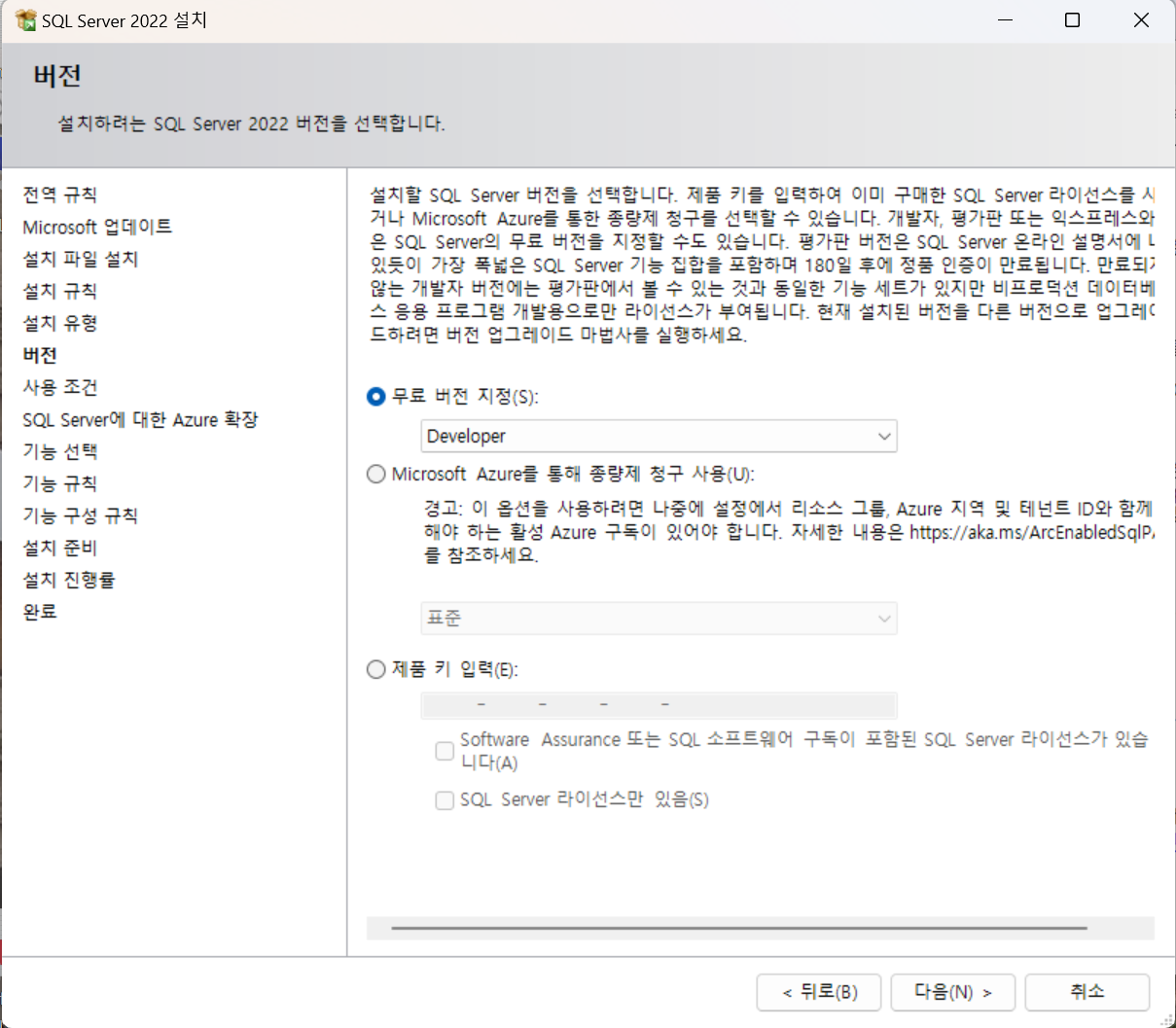
- 두드러진 변화라고 생각됩니다. 이제 “무료 버전” 선택, Azure를 통한 “종량제” 청구 사용, 라이선스 보유 시 “제품 키 입력” 이라는 3가지 옵션을 가집니다. 해당하는 옵션으로 선택하되 필요한 Azure Arc나 제품 키와 같은 추가 항목에 대해서는 미리 준비해야겠습니다.
- “무료 버전”은 Developer/Evaluation/Express 세 가지 중에 해당하는 한 가지를 선택하면 됩니다.
- Azure와 “종량제”는 말 그대로 Azure 환경을 이용해서 온프레미스에 설치된 SQL Server를 마치 Azure에서 사용하 듯 사용한 만큼만 비용을 지불하는 “종량제(Pay As You Go, PAYG)”를 사용할 수 있는 옵션입니다. SQL Server 서비스를 년 중 일부 기간에만 사용한다면 고려할 수 있는 선택지가 될 것입니다. 자세한 소개는 김영건 MVP의 글을 참고해 보시기 바랍니다 그리고 종량제를 포함한 SQL Server 라이선스 전반에 대해서는 Microsoft 문서인 “SQL Server 라이선스 및 청구 옵션 관리“을 참조해 보세요.
-
Azure 확장(Extension)
[그림] SQL Server에 대한 Azure 확장
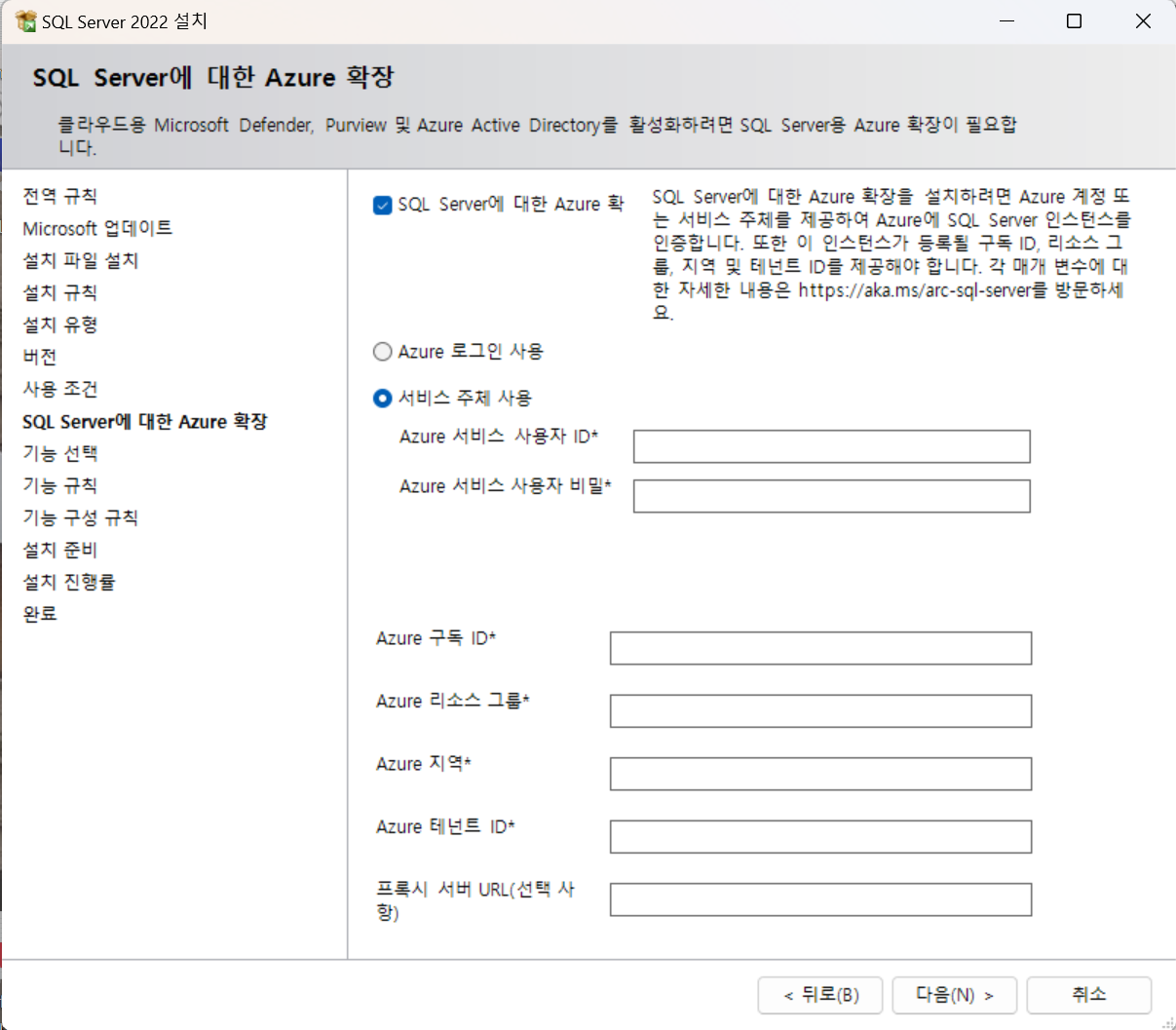
- 이전에 소개한 Azure “종량제” 옵션을 포함해서 Azure 서비스와 온프레미스 SQL Server 연동을 위해 “Azure 확장”(Extension)을 사용합니다, 이에 필요한 Azure 로그인, 구독, 리소스 그룹 등의 정보를 입력하는 화면입니다. Azure Arc와 Azure 설명에 대한 소개도 김영건 MVP의 글을 참고해 보세요.
-
기능(Feature) 선택 vs. SQL Server 2019
SQL Server 2022 이전 버전까지 와 비교하면 설치 시 지원되던 기능 중 여러가지가 빠져있는 것을 볼 수 있습니다, 물론 이 기능들 대부분은 일반적으로 사용하지는 않는 것들이고 원하면 별도 설치를 통해서 사용할 수 있습니다.
[그림] SQL Server 2019의 “기능 선택” 화면
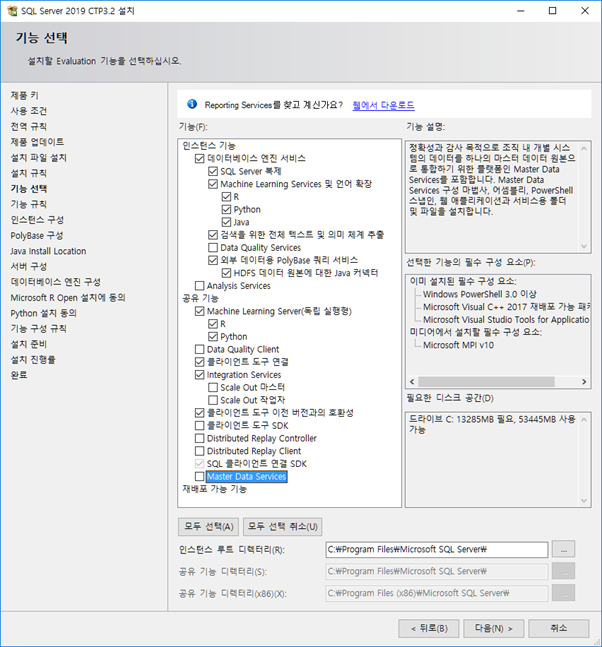
[그림] SQL Server 2022의 “기능 선택” 화면
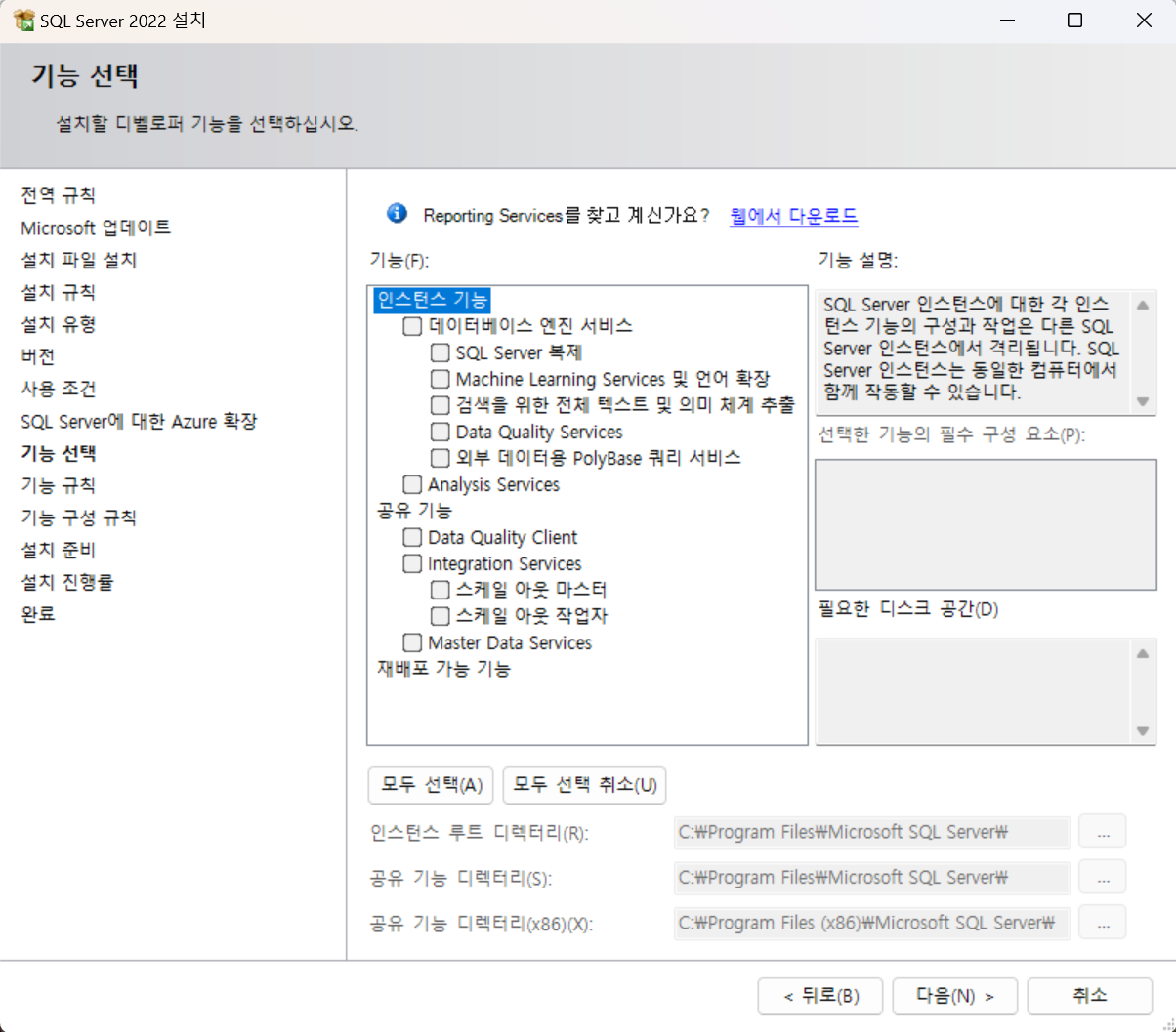
- Machine Learning Server(독립 실행형)
우선 R, Python, Java 등을 이용해서 SQL Server에서 머신 러닝 서비스를 구현할 수 있는 기능(언어 포함)입니다. 이 기능에 대한 소개는 MS 문서 “Python 및 R을 사용하는 SQL Server Machine Learning 서비스란?“를 참조하세요.
그런데, 공유 기능으로서 “Machine Learning Server” 패키지는 SQL Server 2022부터 설치 화면에서 제외되고 필요 시 각각 별도로 설치 및 구성하도록 변경되었습니다, 이에 대한 설명은 MS 문서 “Windows에 SQL Server 2022 Machine Learning Services(Python 및 R) 설치“에 ”
런타임 및 패키지 설치” 항목 이후를 참조하시기 바랍니다. - HDFS 데이터 원본에 대한 Java 커넥터
이후 Hadoop용 Ploybase는 지원하지 않는다고 합니다. - Distributed Replay Controller & Client
현재는 2022에서는 지원되지 않는 것으로 문서 “SQL Server Distributed Replay“에 언급됩니다 만, 향후 별도 다운로드 기능으로 제공될 수도 있습니다. - 기타 제거되거나 없어지는 기능
- Stretch Database (제거)
- 클라이언트 도구 이전 버전과의 호환성 & SDK
- SQL 클라이언트 연결 SDK
- Machine Learning Server(독립 실행형)
-
사담, 서버 메모리 구성 옵션
[그림] SQL Server 메모리 구성
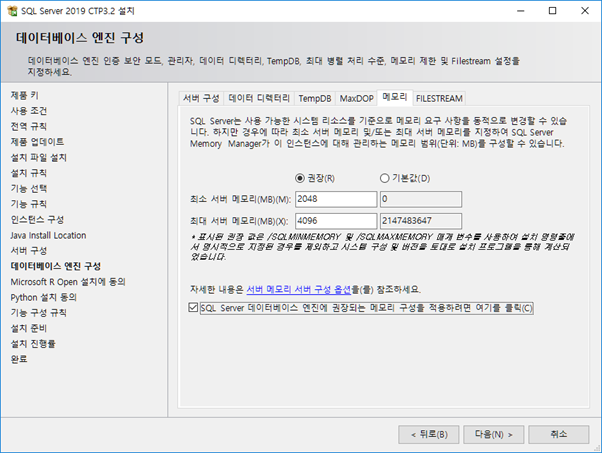
- 최소/최대 서버 메모리 부분을 “기본값”이나 “권장”(정확히는 동적 구성)으로 사용하지 않고 “정적”메모리 (최소와 최대를 같은 값으로 설정하는)를 지정하는 경우에 잘못된 것이라고 경고가 발생합니다. 이에 대해서는 오해의 소지나 논쟁 거리가 있습니다 우선은 관련된 MS의 문서 “서버 메모리 구성 옵션“을 참조하세요. 그러나 이 문서에도 해당 주제를 자세히 다루거나 설명하진 않아서 아쉽습니다.
결론적으로 SQL Server DBA나 전문가의 경우에 메시지를 무시하고 진행할 수도 있고, 일단 설치 완료 후에 수동으로 변경할 수도 있습니다.
- 최소/최대 서버 메모리 부분을 “기본값”이나 “권장”(정확히는 동적 구성)으로 사용하지 않고 “정적”메모리 (최소와 최대를 같은 값으로 설정하는)를 지정하는 경우에 잘못된 것이라고 경고가 발생합니다. 이에 대해서는 오해의 소지나 논쟁 거리가 있습니다 우선은 관련된 MS의 문서 “서버 메모리 구성 옵션“을 참조하세요. 그러나 이 문서에도 해당 주제를 자세히 다루거나 설명하진 않아서 아쉽습니다.
설치 후, 서비스 “시작 유형”의 변화
[그림] SQL Server 서비스의 “시작 유형” 모드 변화
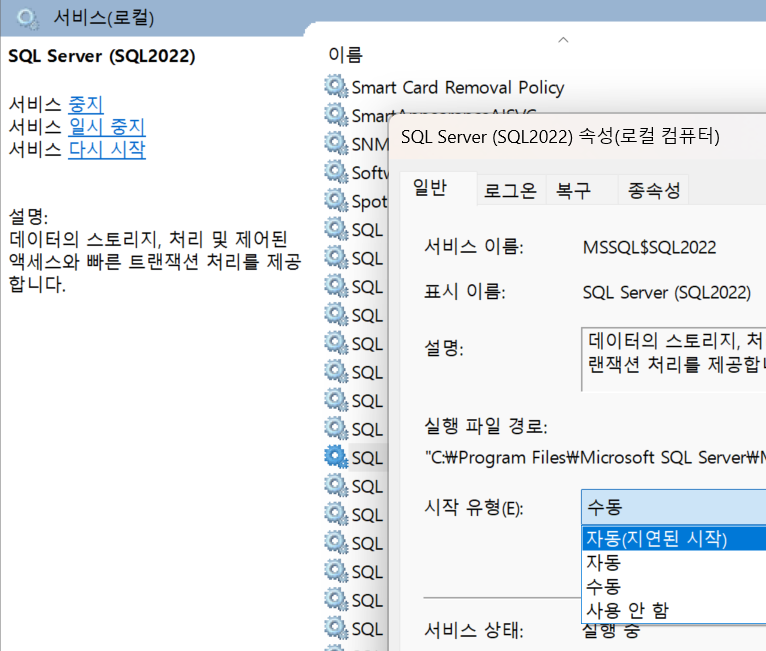
SQL Server 2022부터 “자동(지연된 시작)” 모드를 기본값으로 사용합니다. “지연된 시작”은 서비스의 종속 관계를 고려 우선순위가 높은 다른 서비스가 먼저 구동되도록 처리하기 위함인데, 왜 갑자기 2022부터 바뀌었을까?에 대해서 chatGPT를 통한 검색 결과는 만족스럽지 않았습니다 다만 이런 변화가 성능이나 기능에 영향을 주지 않는다 정도였습니다. 그렇지만 실제 필드에서는 어떤 영향을 미치게 될지 계속 지켜볼까 합니다.
정리
우선 Setup의 변화에 대해서 개략적으로 살펴봤습니다. 향후 SQL Server 2022의 새로운 기능이나 큰 변화 중 개인적으로 관심 있는 주제들을 하나씩 그리고 틈틈이 다루겠습니다.
모두 건강하세요.

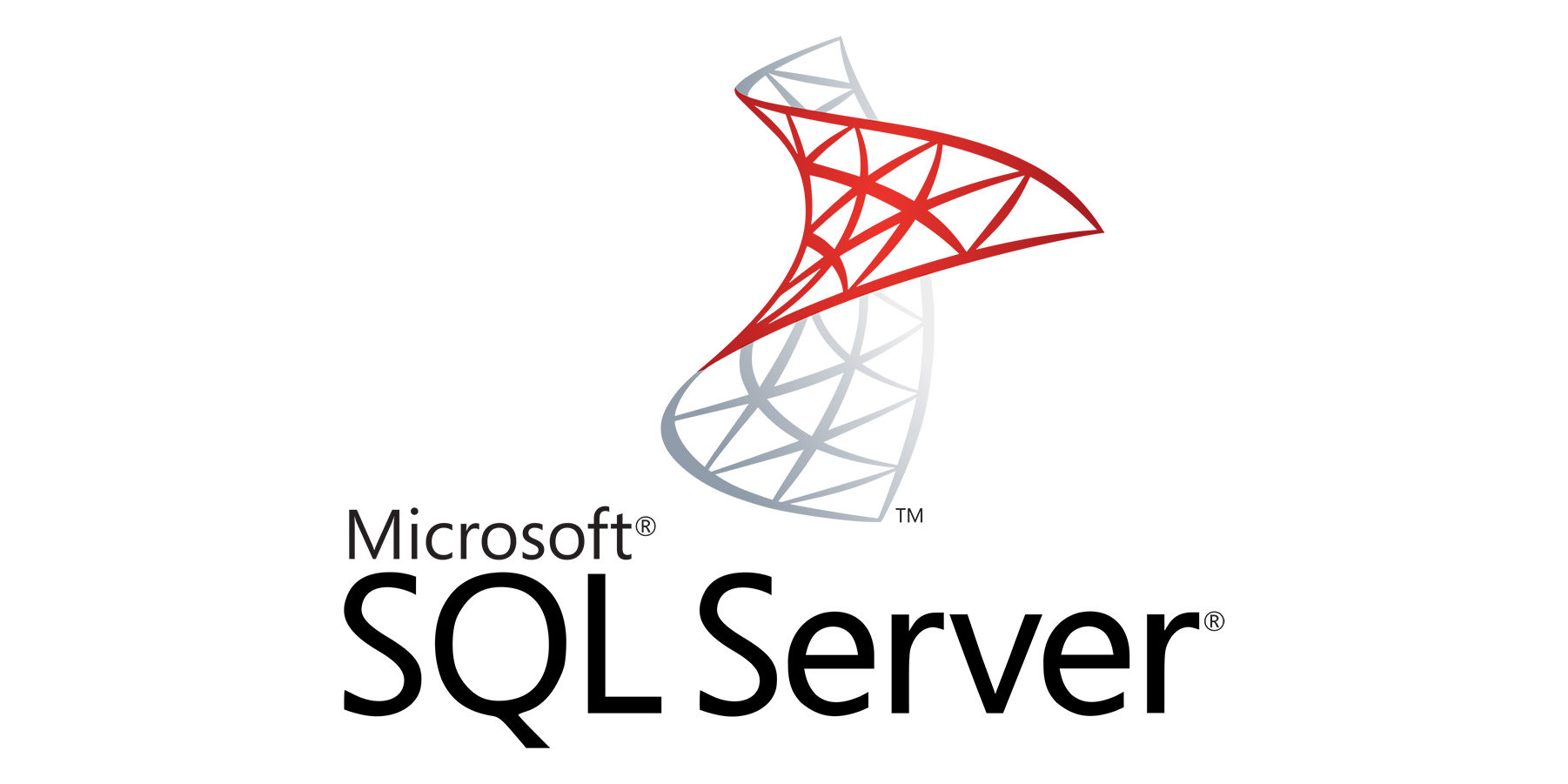

MS SQL 2008R2를 사용하다가 2022버전으로 업그레이드 이후
VMFHRMFOA 실행을 시키면
KOREAN_WANSUNG_BIN2와 KOREAN_WANSUNG_BIN충돌 문제가 생기는데,
KOREAN_WANSUNG_BIN2로 데이터베이스 정렬을 바꾸려해도,
권한 때문에 바꿀수가 없습니다.
윈도우 사용자에 SQL에 대한 모든 권한을 부여했는데도,
바꿀수가 없고, ALTER AUTHORIZATION 명령도 오류가 납니다.
해결책이 있을까요?
안녕하세요,
일단 BIN 정렬을 제가 직접 사용하거나 사용하는 고객을 보지 못한 경험으로 도움이 될만한 답변을 드리기가 어렵네요, 다른 분들의 답변이 있으면 좋겠네요.
일반적인 기준으로 문자 정렬 변경을 그 자체나 또는 다른 이유로 안될 수 있으니 오류 메시지나 내용 정확히 확인해보시고 조치 시도해 보세요. 필요하면 동일한 구조의 작은 테이블 하나 만들어서 테스트해 보시면 편하실 겁니다.
안녕하세요 김정선님
훌륭한 자료 감사드리며, 빠진 기능들을 설치하는 방법이 있나요?
-클라이언트 도구 이전 버전과의 호환성 & SDK
-SQL 클라이언트 연결 SDK
안녕하세요,
빠진 기능들에 대한 링크는 문서에 언급해두었습니다. 그 외는 검색을 해 보셔야겟습니다.
좋은 하루 보내세요